演習 - バックエンド API を作成する
この演習では、次のアクションを実行する方法について学習します。
- API Management (APIM) インスタンスを作成する
- API をインポートする
- バックエンド設定を構成する
- API のテスト
前提条件
- アクティブなサブスクリプションがある Azure アカウント。 アカウントを取得済みでない場合は、https://azure.com/free から無料評価版にサインアップできます。
Azure へのサインイン
Azure portal にサインインして、Cloud Shell を開きます。

シェルが開いたら、Bash 環境を選択します。

API Management インスタンスの作成
再入力の手間を省くために、CLI コマンドで使用する変数を設定してみましょう。
<myLocation>を、ご自分にとって意味のある地域に置き換えてください。 APIM 名はグローバルに一意の名前にする必要があります。次のスクリプトによってランダムな文字列が生成されます。<myEmail>を、アクセスできるメール アドレスに置き換えます。myApiName=az204-apim-$RANDOM myLocation=<myLocation> myEmail=<myEmail>リソース グループを作成する。 次のコマンドによって az204-apim-rg という名前のリソース グループが作成されます。
az group create --name az204-apim-rg --location $myLocationAPIM インスタンスを作成します。
az apim createコマンドは、インスタンスの作成に使用されます。--sku-name Consumptionオプションは、チュートリアルのプロセスを高速化するために使用されます。az apim create -n $myApiName \ --location $myLocation \ --publisher-email $myEmail \ --resource-group az204-apim-rg \ --publisher-name AZ204-APIM-Exercise \ --sku-name ConsumptionNote
操作は約 5 分で完了します。
バックエンド API をインポートする
このセクションでは、OpenAPI の仕様のバックエンド API をインポートおよび発行する方法を示します。
Azure portal で、API Management サービス を検索して選択します。
[API Management] 画面で、作成した API Management インスタンスを選択します。
[API Management サービス] ナビゲーション ウィンドウの [API] で、[API] を選択します。
![サービスのナビゲーション ウィンドウで [API] を選択します。](../../wwl-azure/explore-api-management/media/select-apis-navigation-pane.png)
一覧から [OpenAPI] を選択して、ポップアップで [完全] を選択します。
![[OpenAPI] ダイアログ ボックス。フィールドの詳細については、次の表を参照してください。](../../wwl-azure/explore-api-management/media/create-api.png)
次の表の値を使用してフォームに入力します。 記載されていないフィールドはすべて既定値のままにすることができます。
設定 値 説明 OpenAPI 仕様 https://bigconference.azurewebsites.net/API を実装するサービスを参照します。要求は、このアドレスに転送されます。 フォームに必要な情報の大部分は、入力後に自動的に設定されます。 [表示名] Big Conference API この名前は開発者ポータルに表示されます。 名前 big-conference-api API の一意の名前を指定します。 説明 自動的に設定される API の任意の説明を指定します。 [作成] を選択します
API 設定を構成する
Big Conference API が作成されます。 API 設定を構成します。
右側のブレードで [設定] を選択します。
https://bigconference.azurewebsites.net/が [Web サービス URL] フィールドにあることを確認します。[サブスクリプションが必要] チェックボックスをオフにします。
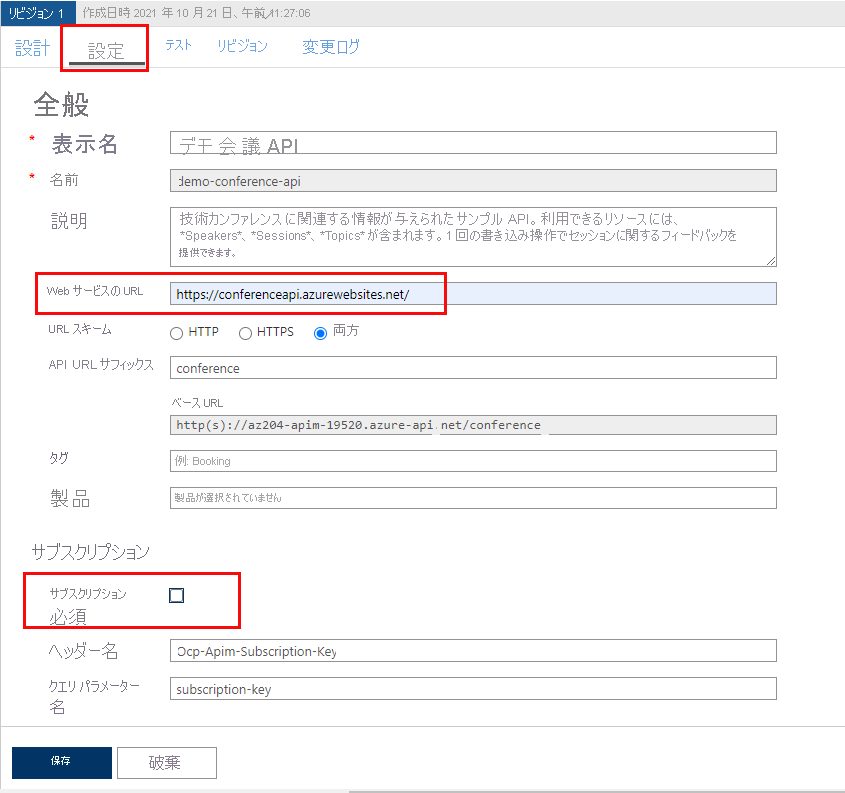
[保存] を選択します。
API のテスト
API がインポートされて構成されたので、次は API をテストします。
[Test] を選択します。
![右側のウィンドウで [テスト] を選択します。](../../wwl-azure/explore-api-management/media/select-test.png)
[Speakers_Get] を選択します。 クエリ パラメーターとヘッダーがあれば、このページの [クエリ パラメーター] と [ヘッダー] に表示されます。
[Send] を選択します。
バックエンドは 200 OK といくつかのデータで応答します。
Azure リソースをクリーンアップする
この演習で作成したリソースの使用が完了したら、次のコマンドを使用して、リソース グループとすべての関連リソースを削除できます。
az group delete --name az204-apim-rg